- 系统
- 教程
- 软件
- 安卓
时间:2019-06-06 来源:u小马 访问:次
机按f8准备进入win10专业版安全模式时,发现怎么也进不去,怎么回事?安全模式是windows操作系统中的一种特殊模式,大家也熟悉了,可以修复系统故障问题。针对win10进不去安全模式的问题,今天小编为大家简单的介绍一下win10专业版安全模式进不去的方法。
win10安全模式进不去的解决方法:
方法一:
1、可尝试在电脑开机时按Ctrl键来打开系统启动菜单;

2、打开运行窗口,输入msconfig命令进入系统配置策略界面。
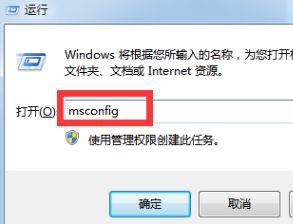
3.在系统配置界面,点击引导,勾选安全引导和最小化,点击确定。
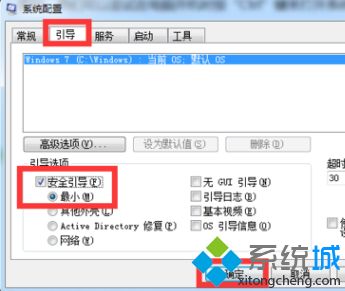
4、在安全模式界面中清除安全引导选项。
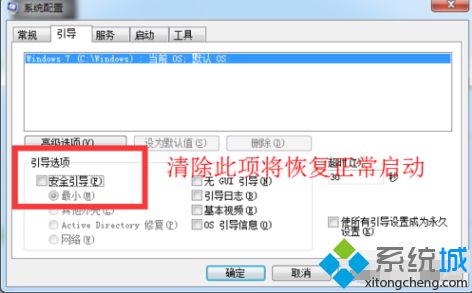
5、还可以通过修改注册表来修复安全模式。在运行窗口中输入regedit即可进入注册表编辑界面。
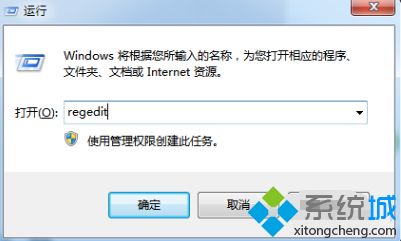
6、从打开的注册表编辑器界面中,依次进入Hkey_LOCAL_MACHINESYSTEMCurrentControlSetControlSafeBoot,看到Minimal及 Network;
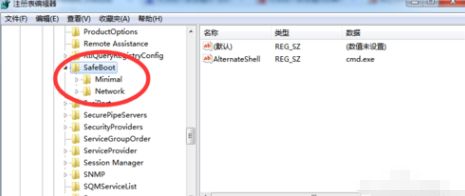
7、将Minimal及 Network项重命名为Minimal1及 Network1;
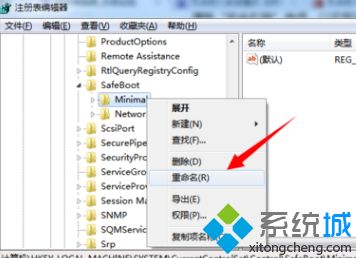
关于win10专业版安全模式进不去就为大家介绍到这边了,如果用户们遇到了同样的问题,可以参考上述方法步骤进行操作哦,希望本篇教程对大家有所帮助。





